Installera vård- och stödmobil
Guiden visar hur du får åtkomst till kommunens vårdsystem från din mobiltelefon. Efter installationen kommer du kunna nå TES, Treserva och MCSS.
Förutsättningar
För att kunna göra installationen behöver mobiltelefonen vara 'fabriksåterställd' (tömd) innan. Om den inte är det så kan du göra det själv, menyvalet finns i de flesta telefoner under Inställningar/Allmän hantering/Återställ/Återställning till fabriksdata.
Glöm inte att du manuellt måste ställa in skärmlås, som visas i guiden.
Om du får problem med installationen, lägg ett ärende via Kommunsupport.
Systemkrav
Android 9.0 eller senare
1. Starta mobilen
%20v%C3%A5rdmobil1.png)
2. Välj Språk och klicka på Nästa.
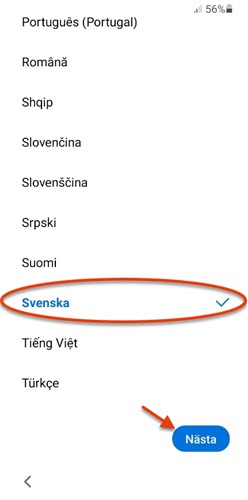
3. Godkänn allt, klicka Nästa.
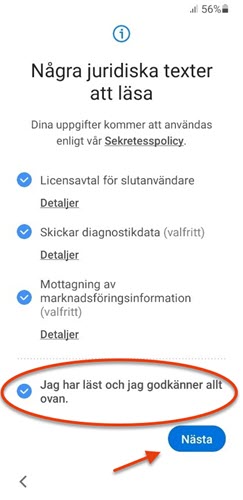
4. Hoppa över wifi, mobilen får wifi senare.
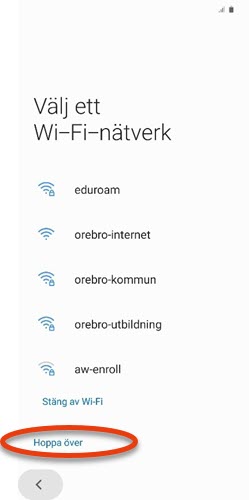
5. Vänta på att inställningarna hämtas.
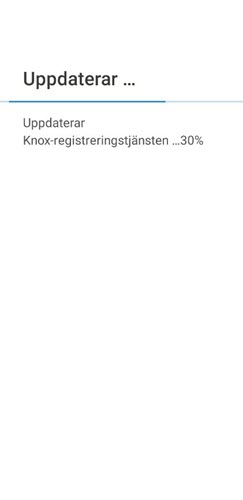
6. Välj Nästa.

7. Klicka på Godkänn och fortsätt.
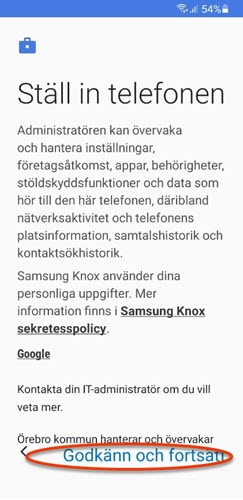
8. Klicka på Nästa.
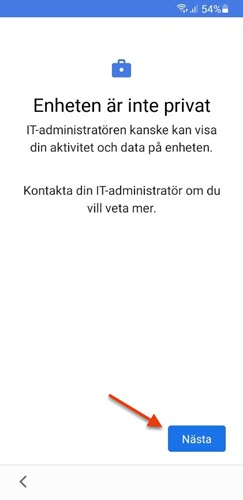
9. Klicka på Klart.
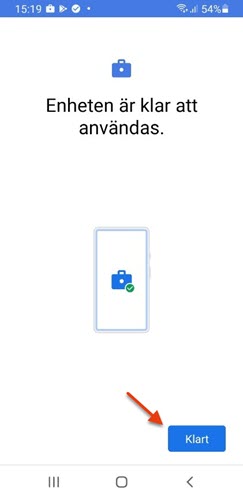
10. Gå till Inställningar.

11. Klicka på Låsskärm.
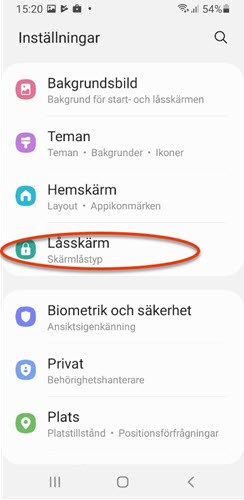
12. Välj Skärmlåstyp.
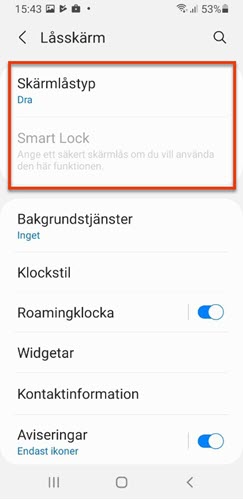
13. Välj Pinkod, och välj den kod du vill ha. Observera att den pinkod du väljer måste vara komplex. Upprepade eller efterföljande siffror, till exempel 1111 eller 1234, tillåts inte.
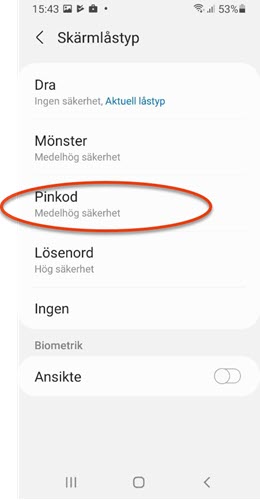
14. Efter cirka 20 minuter kan du starta Intune-appen.
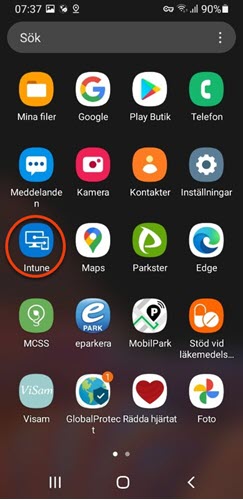
15. Nu måste Intune kontrollera mobilen. Vänta cirka 2 timmar innan du kan fortsätta och börja använda mobilen.
16.Klicka på de tre punkterna för att komma till inställningar.
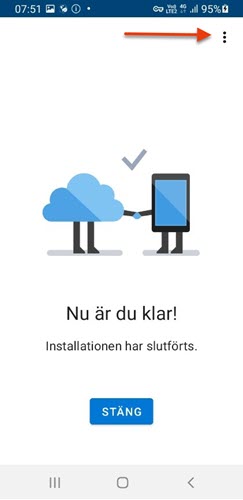
17. Välj Synkronisera.
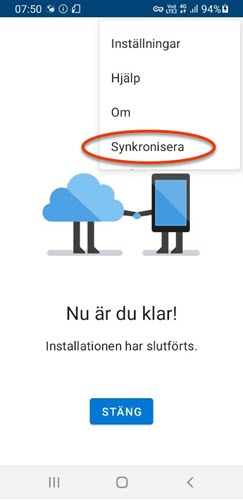
18. Efter de 2 timmarna kan du Starta Global Protect.
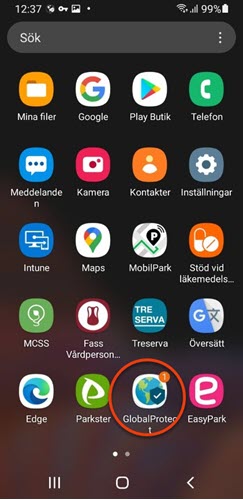
19. Välj certifikat.
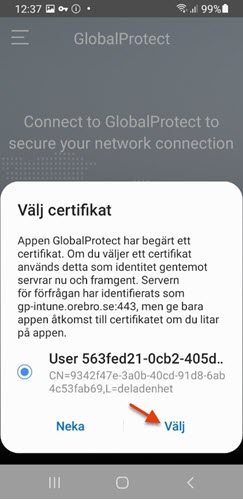
20. Om allt fungerat som det ska så ska det nu stå Connected.
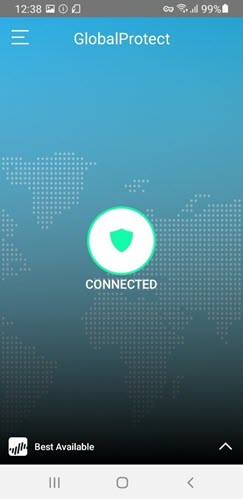
22. Starta Edge.
%20(2)%20mobil4.jpg)
23. Välj Hoppa över.
%20mobil5.jpg)
24. Välj Inte nu.
%20mobil6.jpg)
25. Välj Inte nu.
%20mobil7.jpg)
Senast uppdaterad:
Tack för ditt svar!
Berätta gärna vad vi kan göra bättre på den här sidan för att förbättra webbplatsen! Vi har ingen möjlighet att svara, men dina synpunkter är värdefulla för oss. Tänk på att inte skicka in personuppgifter. Om du vill ha svar på en fråga kan du istället använda formuläret ”Lämna en synpunkt”.
Om du ändå skickar in personuppgifter via detta formulär hanteras uppgifterna av Kommunstyrelsen och kan eventuellt lämnas vidare till annan verksamhet inom Örebro kommun i syfte att förbättra vår service.
Här hittar du mer information om hur vi hanterar personuppgifter.
Tack för ditt svar!
Du har nu hjälpt oss att förbättra våra webbplatser.
